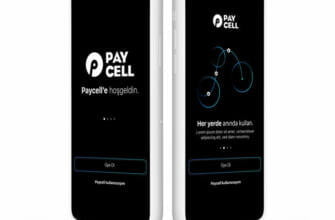Honor 10 Lite'da NFC
– Sistem işlemlerini göster – NFC – Depolama – Verileri temizle de sorunu çözmeye yardımcı olabilir.
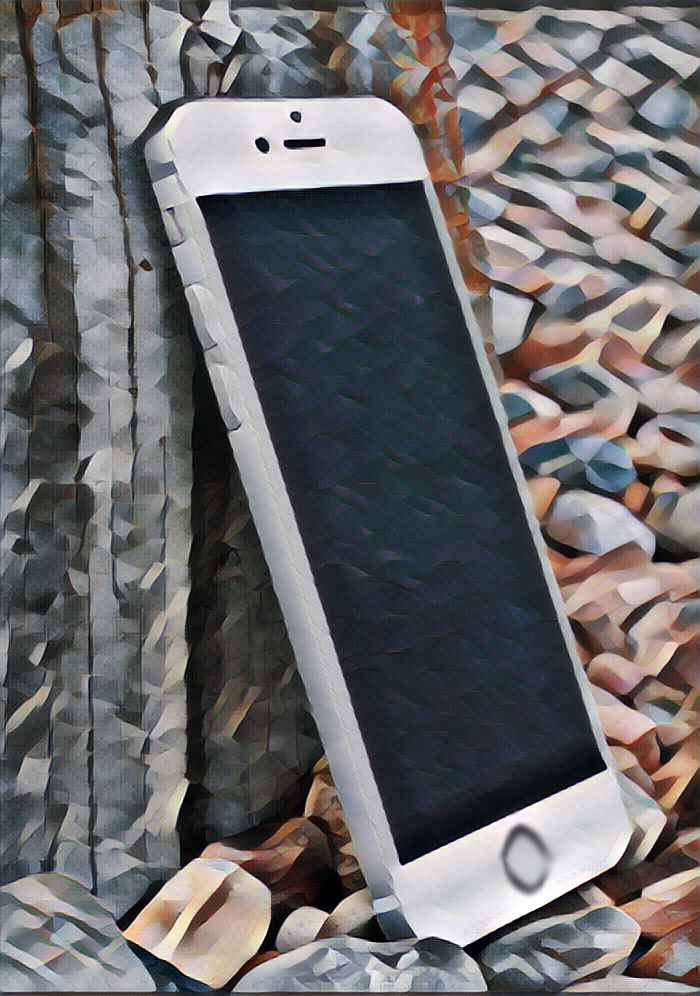
Ödeme yaparken NFC çalışmıyor
Yakın Alan İletişimi (NFC), mobil ve diğer elektronik cihazların temassız olarak bağlanmasını sağlayan kısa menzilli bir kablosuz iletişim teknolojisidir. NFC ile mobil ödeme yapabilir, kimlik doğrulayabilir, ulaşım kartı yükleyebilir, ulaşım kartlarının bakiyesini kontrol edebilir, veri aktarabilir ve uygulamaları paylaşabilirsiniz.
NFC işlevlerinin kullanımı için ön koşullar
- Telefonunuzun iletişim kurduğu cihaz NFC'yi desteklemelidir (bu bilgi için cihaz sağlayıcısına danışabilirsiniz).
- Telefonunuz NFC'yi desteklemeli ve bu özellik etkinleştirilmelidir. Telefonunuzda NFC'yi etkinleştirmek için durum çubuğunu aşağı kaydırarak kısayollar panelini görüntüleyin ve NFC'yi etkinleştirin. (NFC kısayol simgesi yoksa, telefonunuz NFC'yi desteklemiyor demektir).
NFC ayarları ekranında varsayılan ödeme uygulamasını kontrol edin.
Üç tür varsayılan ödeme uygulaması vardır: HUAWEI Cüzdan, SIM kart ve üçüncü taraf ödeme uygulamaları.
-
Varsayılan ödeme uygulaması olarak HUAWEI Wallet'ı seçerseniz: Önce banka kartınızı ve ulaşım kartınızı Cüzdan uygulamasına ekleyin ve ardından NFC ayarları ekranında varsayılan ödeme uygulaması olarak ayarlayın.
- Kartlarınızı istendiği gibi Cüzdan uygulamasına eklemeniz gerekir.
- Kart NFC özelliğini destekler ve ödeme NFC etiketlerini destekler.
- Bazı ulaşım kartları yalnızca belirli bölgelerde geçerlidir.
- Ödeme kartında yetersiz bakiye varsa NFC ödemesi başarısız olur. Aşağıdakileri yaparak varsayılan ödeme kartını değiştirebilirsiniz: Cüzdan uygulamasını açın, Ben > Kısayollar'a gidin ve başka bir kartı varsayılan kart olarak ayarlayın.
- Cihazınız operatör tarafından özelleştirilmiş bir modelse okuma/yazma ve noktadan noktaya düğmelerini aynı anda açık konuma getirin.
- Varsayılan banka kartınızda yetersiz bakiye varsa NFC ödemesi başarısız olur. Varsayılan ödeme kartını değiştirin ve tekrar deneyin.
- QuickPass ödemesi yapmak istiyorsanız, hem kartınız hem de POS makinesi QuickPass işlevini desteklemelidir (QuickPass simgesiyle gösterilir).
- SIM kart NFC özelliğini desteklemelidir. Ayrıntılar için SIM kart operatörünüzle iletişime geçin.
- NFC SIM kartınızda banka kartı veya ulaşım kartı ödemesi etkinleştirilmelidir. Ayrıntılar için SIM kart operatörünüze başvurun.
- Cihazınız operatör tarafından özelleştirilmiş bir modelse okuma/yazma ve noktadan noktaya düğmelerini aynı anda açık konuma getirin.
- SIM kartınızda yetersiz bakiye varsa NFC ödemesi başarısız olur. Lütfen SIM kartınıza bakiye yükleyin ve tekrar deneyin.
NFC kullanımı için diğer önlemler
- Bir NFC kartının okunabilmesi için kartın telefonunuzdaki NFC antenine dönük olması ve telefonunuzdan 1-2 cm uzakta olması gerekir. Bir NFC ödemesi yaparken, telefonunuzu NFC alanı ödeme noktasının üzerinde olacak şekilde ayarlayın.
- Metal koruyucu kılıflar NFC iletişimini engeller. Kılıfı çıkarmanız ve tekrar denemeniz önerilir.
- Ödeme kartını değiştirmek isterseniz, telefonunuzu yukarı kaldırın ve tekrar ödeme yapmayı deneyin.
- POS makineleri (NFC'yi destekleyen) ve metro turnikeleri gibi cihazlarla uyumluluk sorunları yaşanabilir. NFC ödemesi başarısız olursa, farklı bir cihaza gidin ve tekrar deneyin.
- Bu adımdan önce Ayarlar – Uygulamalar – Uygulamalar – Sistem işlemlerini göster – NFC – Depolama – Verileri temizle bölümüne gitmek de sorunun çözülmesine yardımcı olabilir.
Sorun çözülmezse
Sorun devam ederse, verilerinizi yedekleyin ve yardım için cihazınızı satın alma belgesiyle birlikte yetkili bir Huawei Müşteri Hizmetleri Merkezine götürün.
Ödeme yaparken NFC çalışmıyor
Yakın Alan İletişimi (NFC), mobil ve diğer elektronik cihazların temassız olarak bağlanmasını sağlayan kısa menzilli bir kablosuz iletişim teknolojisidir. NFC ile mobil ödeme yapabilir, kimliğinizi doğrulayabilir, ulaşım kartlarına yükleme yapabilir, ulaşım kartlarının bakiyesini kontrol edebilir, veri aktarabilir ve uygulamaları paylaşabilirsiniz.
- Telefonunuzun iletişim kurduğu cihaz NFC'yi desteklemelidir (bu bilgi için cihaz sağlayıcısına danışın).
- Telefonunuz NFC'yi desteklemeli ve bu özellik etkinleştirilmelidir. Telefonunuzda NFC'yi etkinleştirmek için durum çubuğunu aşağı kaydırarak kısayollar panelini görüntüleyin ve NFC'yi etkinleştirin. (NFC kısayol simgesi yoksa telefonunuz NFC'yi desteklemiyor demektir).
Temassız ödeme için Honor 10 Lite'da NFC
RFID etiketi belirli bir manyetik alana girerse, RFID okuyucu tarafından belirli bir frekansta bir sinyal yayılacak ve RFID etiketinde daha önce yazılı olan bilgileri elde edebilecektir. Yakın Alan İletişimi NFC, mobil ve diğer elektronik cihazların temassız bir şekilde bağlanmasını sağlayan kısa menzilli bir kablosuz iletişim teknolojisidir.
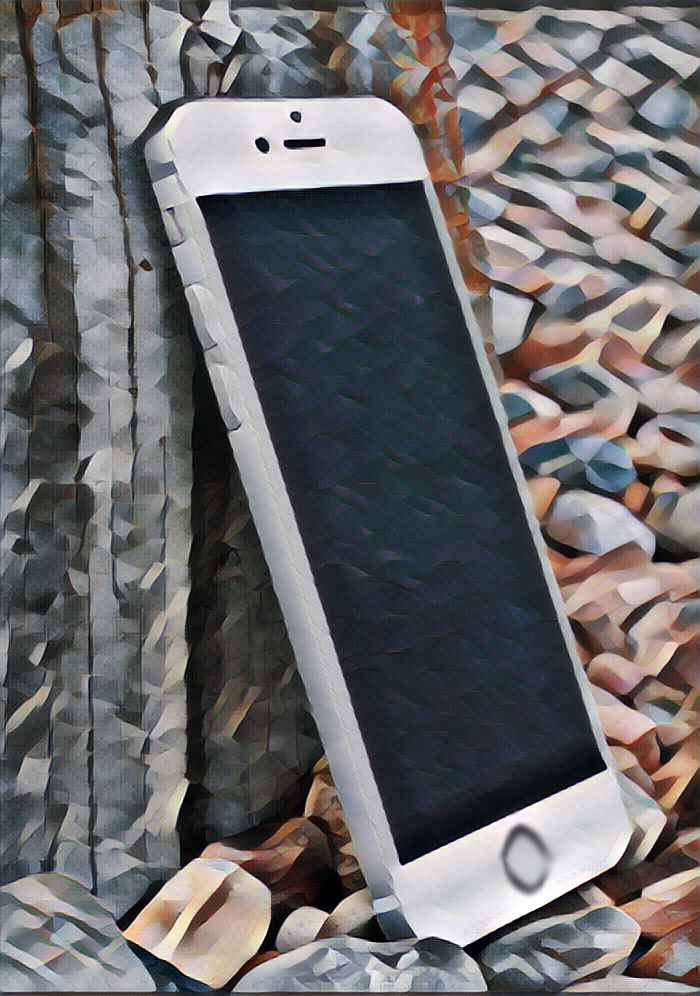
NFC teknolojisi son derece yüksek güvenlik, kısa mesafeli iletişimde performans avantajları ve en önemlisi daha düşük maliyet sunar.
Honor 10 Lite'da NFC nasıl etkinleştirilir
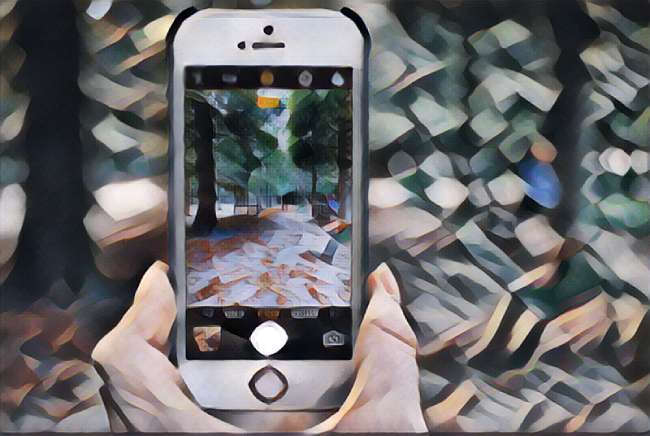
Honor 10 Lite cihazınızda NFC'yi etkinleştirmenin en kolay yolu, oyun mağazasından özel bir uygulama indirmektir. Size özellikle NFC Tools et Smart NFC'yi öneriyoruz.
Honor 10 Lite cihazımda NFC'nin etkin olup olmadığını nasıl kontrol edebilirim?
Orada da birçok uygulama, NFC'nin Honor 10 Lite cihazınızda mevcut ve doğru şekilde kurulmuş olduğunu doğrulamanıza olanak tanır. Özellikle, Check NFC Device et Tapkey's NFC Check bu tür kontroller için çok kullanışlıdır.
NFC'mi nasıl koruyabilirim?
Honor 10 Lite cihazınız normalde NFC iletişimini kendi başına nasıl güvenli hale getireceğini bilir. Bu nedenle, NFC'den yararlanmak için muhtemelen bir antivirüs kullanmanıza gerek yoktur. Ancak, bir güvenlik önlemi olarak, NFC ile kötü amaçlı yazılım (virüs) içeren e-posta mesajları almadığınızdan emin olmak için bir antivirüs kullanmayı seçebilirsiniz. Honor 10 Lite cihazınız için özellikle AVG Free Antivirus ve Avira Antivirus antivirüslerini öneriyoruz.
Tamam: